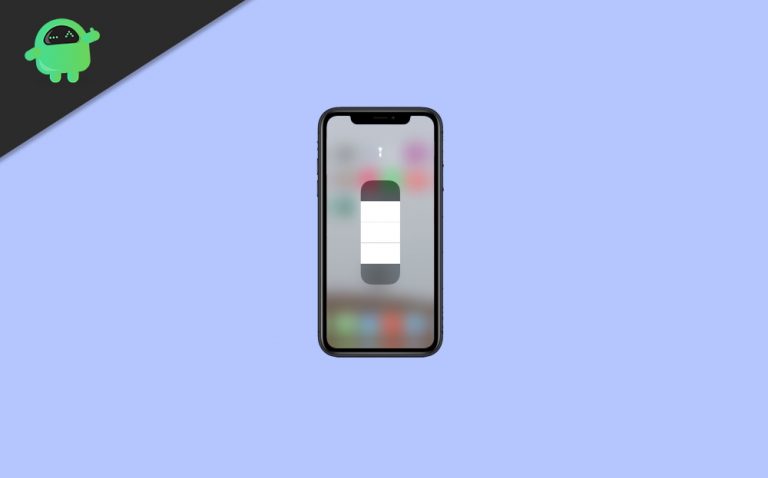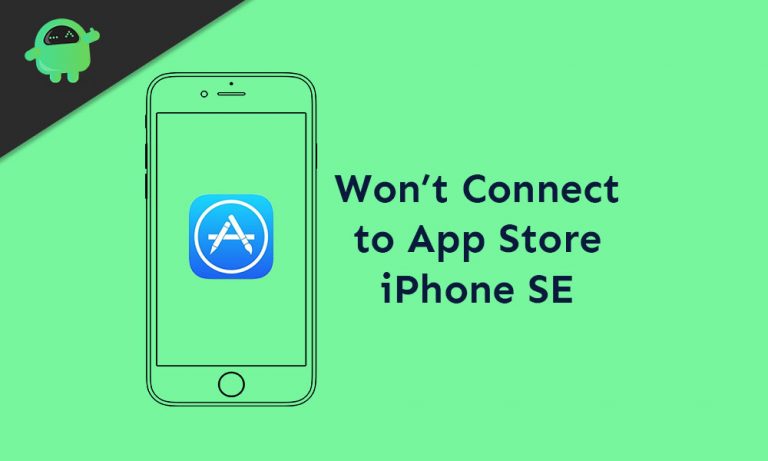Netflix продолжает вылетать или не загружается должным образом на iPhone 11 серии: как исправить?
Американский поставщик медиа-услуг Netflix – это платформа на основе подписки, которая транслирует онлайн-фильмы, телешоу и многое другое с помощью мобильного приложения, смарт-ТВ, ПК / консоли и т. Д. В настоящее время это одна из самых популярных и широко используемых платных онлайн-платформ. услуги потокового видео. Однако Netflix продолжает давать сбой или не загружается должным образом на устройствах серии iPhone 11 из-за некоторых технических или программных проблем. Если вы пользуетесь устройством серии iPhone 11 и сталкиваетесь с подобными проблемами, узнайте, как это исправить.
Здесь мы поделились некоторыми из общих или возможных причин и их исправлений, чтобы исправить сбой или ошибку приложения Netflix на вашем iPhone 11 серии. Поскольку это может быть связано с подключением к Интернету, ошибкой приложения Netflix, системной ошибкой, проблемой памяти устройства, проблемой подписки или другим. Таким образом, вы должны сначала проверить подключение к Интернету и хранилище устройства на вашем устройстве. Если все в порядке, следуйте приведенному ниже руководству по устранению неполадок.

Как исправить сбой Netflix или его некорректную загрузку на iPhone 11 серии
Вы также можете перейти на веб-сайт Netflix через браузер, войти в свою учетную запись и проверить, нормально ли работает платформа. При правильной работе проблема может быть в вашем приложении Netflix или в системе вашего устройства. Иногда пользователи приложения Netflix могут получать ошибку типа «Проблема с подключением к Netflix. Пожалуйста, повторите попытку позже.” или что-то типа того.
Если вы также видите этот тип ошибки при использовании приложения Netflix на устройстве серии iPhone 11, вам следует сначала попытаться сбросить настройки приложения Netflix.
1. Сбросьте приложение Netflix.
- Нажмите на Настройки iPhone> Прокрутите вниз и перейдите к Netflix из списка.
- Включите переключатель параметра сброса.
- Теперь откройте приложение Netflix с домашнего экрана.
- Затем смахните вверх по приложению, чтобы завершить сеанс.
- Вернитесь на главный экран и попробуйте снова запустить приложение Netflix.
Если приложение Netflix по-прежнему не работает должным образом, вы можете выполнить следующие шаги, указанные ниже.
2. Принудительно закрыть все запущенные в фоновом режиме приложения
- На главном экране проведите снизу вверх и удерживайте, чтобы открыть фоновые подсказки приложений.
- Теперь проведите вверх по карточке приложения, чтобы закрыть или принудительно закрыть ее.
- Точно так же проведите вверх по всем открытым карточкам, чтобы принудительно закрыть все фоновые приложения.
После этого вам необходимо перезапустить iPhone 11 серии, чтобы изменить эффекты. Для этого:
- Нажмите и удерживайте несколько секунд кнопку увеличения громкости + сбоку / питания.
- Появится полоса перехода к выключению питания.
- Перетащите ползунок, чтобы выключить трубку.
- Теперь нажмите и удерживайте кнопку питания / боковую в течение нескольких секунд, и появится логотип Apple.
- Затем отпустите боковую кнопку, и ваше устройство перезагрузится.
3. Обновите приложение Netflix, чтобы исправить сбой Netflix на iPhone 11.
- Перейдите в App Store -> нажмите на значок профиля пользователя (в правом верхнем углу).
- Перейдите в Доступные обновления> Предстоящие автоматические обновления.
- Вы увидите все ожидающие обновления приложения.
- Нажмите на кнопку «Обновить» рядом с приложением Netflix.
- Между тем, вам также следует обновить другие приложения.
4. Проверьте обновление iOS.
- Откройте настройки устройства -> Нажмите на Общие.
- Нажмите на Обновление программного обеспечения -> Начнется проверка наличия новых обновлений.
- Если доступно новое обновление прошивки, загрузите и установите его.
- После этого ваше устройство автоматически перезагрузится.
5. Удалите приложение Netflix и установите его снова.
- Нажмите и удерживайте значок приложения Netflix, и либо значок начнет покачиваться, либо появится опция редактирования.
- Коснитесь значка закрытия (x) в правом верхнем углу приложения, чтобы удалить его.
- Нажмите на подтверждение удаления еще раз, чтобы удалить приложение.
- Теперь перезагрузите устройство хоть раз и проверьте, работает ли приложение Netflix или нет.
6. Сбросьте настройки сети, чтобы исправить сбой Netflix на iPhone 11.
- Перейдите в Настройки -> Нажмите на Общие -> Нажмите на Сброс.
- Нажмите на Сбросить настройки сети.
- Если будет предложено, введите пароль и снова нажмите Сбросить настройки сети, чтобы продолжить.
- После этого перезагрузите телефон.
7. Сбросить все настройки
- Откройте настройки iPhone -> выберите «Общие» -> выберите «Сброс».
- Нажмите на Сбросить все настройки.
- Если потребуется, введите пароль и снова нажмите «Сбросить все настройки» для подтверждения.
- Перезагрузите ваше устройство.
Мы предполагаем, что вы нашли это руководство по устранению неполадок полезным. Не стесняйтесь задавать любые вопросы в комментариях ниже.